
人生处处是起点,什么时候都不晚。记此笔记以分享与督促自己。
子曰“工欲善其事,必先利其器”。开始之前,先要选取一把上好的兵刃,才能练就神功,立足江湖。
选择Python语言,除了简单易用,就是Python有许多功能强大的库,这些库的管理和安装很讨厌,对我这样的新手太不友好了。Anaconda能帮我搞定,装完Anaconda,Python以及一些用于科学计算的库都一步到位了,可以直接开始愉快的学习之旅了。
No.1 Anaconda的安装
蛇穴在哪里?官网。看过一些视频和博客说Anaconda的官网下载速度超慢,只有几十K,但是,本人亲测是很快的(1.8M左右)。
Anaconda Python/R Distribution - Free Downloadwww.anaconda.com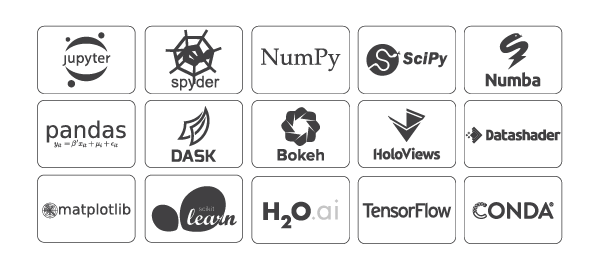
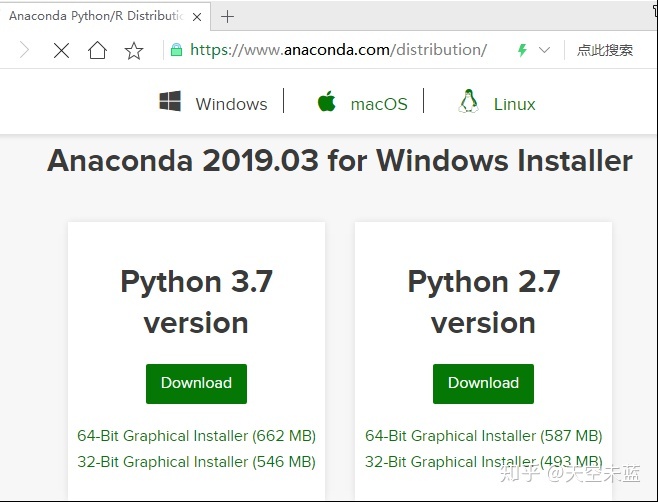
有三种OS版本可供选择,我装的是Windows版本Python 3.7,Windows下程序的安装就是一路的“下一步”,但是有个地方稍微留意一下,下图:
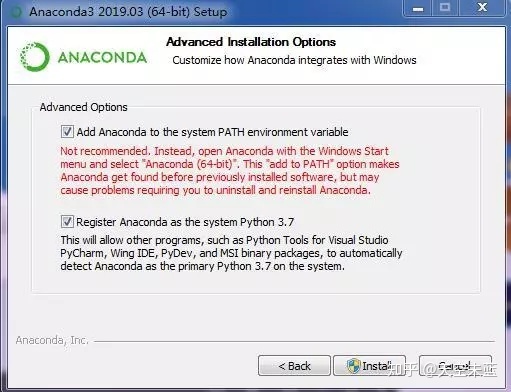
这两个选项全勾上吧,第一个是加入环境变量,第二个是默认使用 Python 3.7。点击安装,稍等一下即可完成安装。
安装完成后就可以在Windows 开始菜单找到 Anaconda3 文件夹。
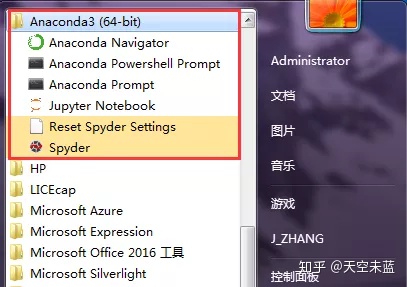
先启动一下Anaconda Navigator,它是Anaconda发行包中的桌面图形界面,可以用来方便地启动应用、管理conda包、环境和频道,不需要使用命令行的命令。

那么问题来了,在什么地方撸代码呢?看下Spyder和Jupyter notebook 。
直接在Navigator就能打开Spyder和Jupyter notebook ,在Windows开始菜单也可以打开它们。
先瞄一眼Spyder,看样子和传统IDE差不多,菜单栏、工具栏、属性页巴拉巴拉的,有时间再好好用一下。

Jupyter notebook,这个东东让我知道了一个新词,叫“文学编程”,我理解的编程是按计算机的逻辑顺序来编写代码,然后编译执行,与此相反,文学编程则可以让人们按照自己的思维逻辑来开发程序。Jupyter notebook可以在WEB页面里编写程序,支持实时代码、数学方程和可视化,注意,它还可以写Markdown哟。
(小泥坑:用谷歌浏览器或360浏览器极速模式打开Jupyter,我的360浏览器默认兼容模式无法打开Jupyter)

暂时体会:写一行代码,马上可以执行看效果,代码可以一行一行的执行,做数据处理和可视化就很方便,会很直观。但如果代码量比较大,debug就会有问题。
No.2 Jupyter notebook的简单使用
点击"Jupyter Notebook"进入,它会自动创建一个本地环境localhost,点击右侧的“New”就可以新建一个想要的文件类型,可以新建Python、Text文本、Folder文件夹、终端。当然,我主要是撸Python,建Python3即可。
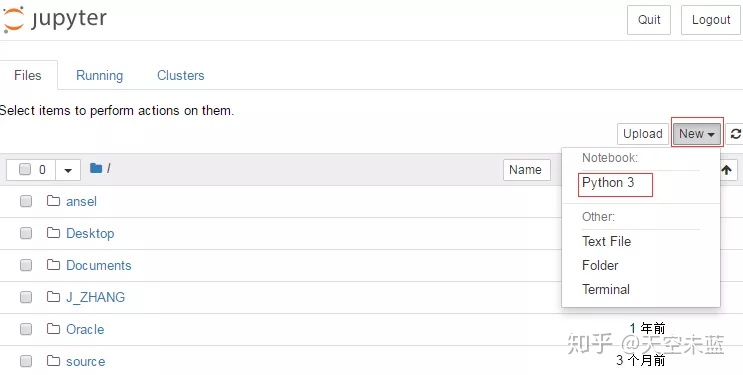
新建一个Python3就会打开一个notebook页面,页面主要有四个部分:
- notebook的名称
- 菜单栏
- 工具栏
- 内容编辑区
Jupyter 的内容编辑主要是单元格(cell)组成,cell主要有两种常用形式:
代码单元:这里是编写代码的地方,通过按 Shift + Enter 运行代码,其结果显示在本单元下方。代码单元左边有 In[ ] 这样的序列标记,方便查看代码的执行次序。
Markdown 单元:在这里对文本进行编辑,采用 markdown 的语法规范,可以设置文本格式、插入链接、图片甚至数学公式。同样使用 Shift + Enter 运行 markdown 单元来显示格式化的文本。
有Markdown 在里面,是不是感觉有点文学编程的味道了。
来个栗子:
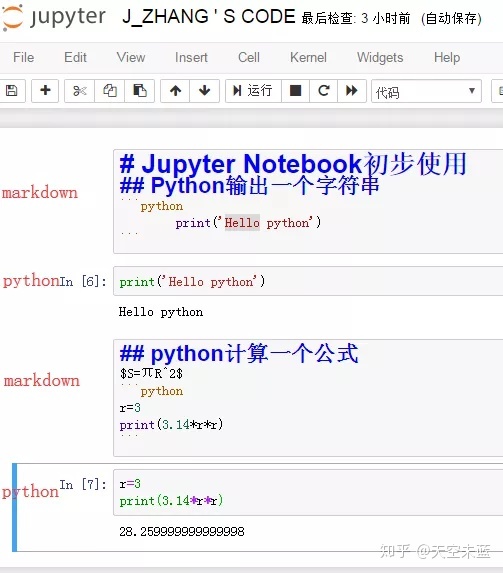
执行效果如下:
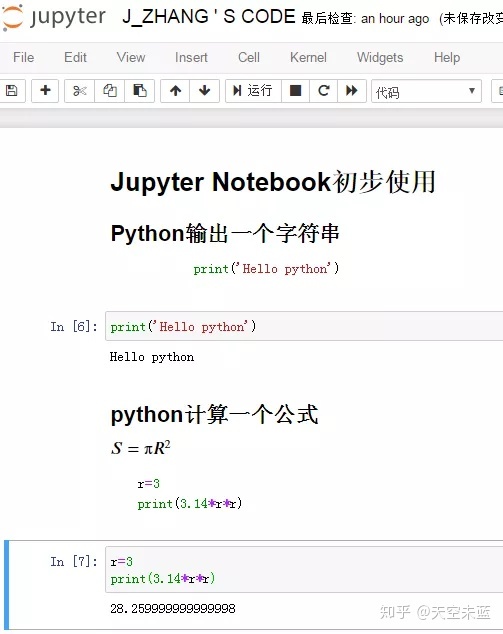
Jupyter中Cell 的一些简单使用。
添加一个单元格(Cell):
菜单栏>>【Insert】
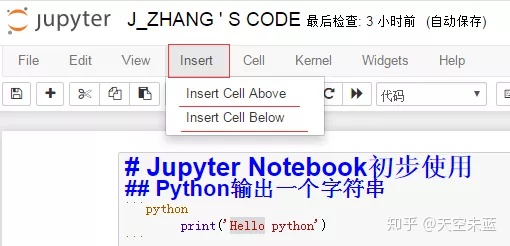
修改单元格(Cell)类型或运行单元格:
菜单栏>>【Cell】
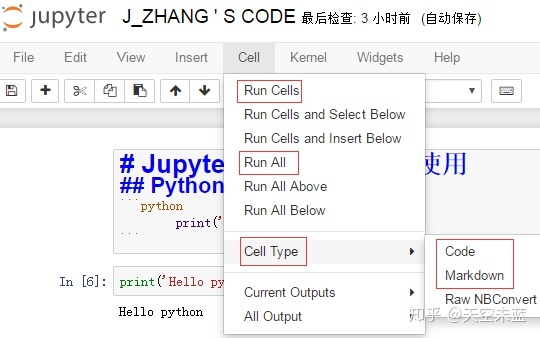
最后
不知道有没有小伙伴注意到,我们撸的代码存放在哪里呢?怎么将代码文档保存到自定义的路径文件夹下呢?
点击下方链接查看:
修改 jupyter 的默认文件夹位置mp.weixin.qq.com--- END ---




















 9059
9059

 被折叠的 条评论
为什么被折叠?
被折叠的 条评论
为什么被折叠?








